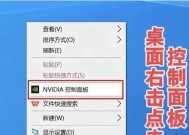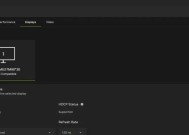显卡正确指法是什么?操作中常见问题有哪些?
- 家电技巧
- 2025-05-14
- 30
- 更新:2025-05-09 18:52:20
显卡作为电脑的重要组成部分,它对图像的处理能力和游戏的流畅度有着决定性的影响。然而,在显卡的安装过程中,用户往往会遇到一些问题。本文将详细介绍显卡的正确安装方法,同时探讨在操作中可能遇到的常见问题,并提供实用的解决技巧。
显卡安装前的准备工作
在安装显卡前,我们需要做一系列准备工作。关闭电脑并断开电源,打开机箱,确保操作环境的安全。接下来,检查机箱内部空间是否足够安装新的显卡,以及主板上是否有适合显卡插入的插槽,通常是PCIExpressx16插槽。如果你已经有内置显卡,还需考虑是否需要禁用集成显卡,并检查机箱电源是否满足新显卡的功率需求。

显卡的正确安装步骤
1.防静电措施:操作前确保手与地面接触,以释放静电,避免损坏电子元件。
2.卸载旧显卡:如果更换旧显卡,需要先卸下螺丝,断开连接线,并将其拔出。
3.安装新显卡:将新显卡平稳地插入PCIExpress插槽中,然后用螺丝固定在机箱上。部分显卡需要额外连接电源线,要确保连接稳固。
4.连接显示器:确保显示器的连接线已经连接到新显卡的输出接口上。
5.安装驱动程序:重装系统或在设备管理器中更新显卡驱动,确保显卡能被操作系统正确识别和使用。
6.测试安装:重新开机,进入系统后测试显卡是否安装成功,运行一些图形密集型的程序来检查显卡性能。
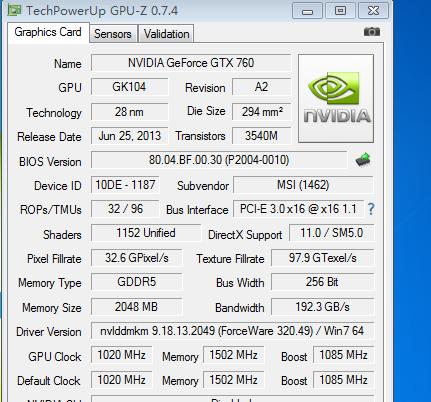
操作中常见问题解析
问题一:显卡无法识别
解决方法:首先检查显卡是否正确插入插槽,以及金手指是否清洁。确认显卡驱动是否安装正确,或尝试重新安装驱动。如果硬件无误,可能需要检查BIOS设置,确认PCI-E模式设置是否正确。
问题二:显卡安装后频繁蓝屏
解决方法:检查显卡与机箱其他硬件的兼容性问题,更新或重新安装显卡驱动。确保电源供应稳定,并且电源额定功率足够支持显卡运行。
问题三:显卡温度过高
解决方法:检查散热器是否清洁,风扇是否正常工作。必要时清理灰尘并更换热导膏。同时,检查机箱的散热系统是否运行良好,可能需要增加额外的风扇或改善机箱的通风。
问题四:安装显卡后系统启动慢
解决方法:可能是驱动安装不正确或存在冲突。建议进入安全模式,卸载现有驱动后,再重新安装经过官方认证的驱动程序。
问题五:显卡在游戏运行中出现卡顿
解决方法:首先检查游戏的图形设置,适当降低分辨率或调整图形选项。确认系统资源占用情况,如果内存或CPU占用过高,可能需要升级这些硬件组件。

结语
显卡的正确安装对确保其性能发挥至关重要。通过上述步骤和问题解析,相信你已经对显卡的安装有了全面的认识。如果在安装或使用过程中遇到问题,一定要按照本文中提供的方法进行排查。显卡安装和使用过程中遇到的常见问题一般都能通过仔细检查硬件配置、软件设置和系统环境来解决。只要细心操作,你的电脑就能得到性能的提升,享受流畅的视觉体验。